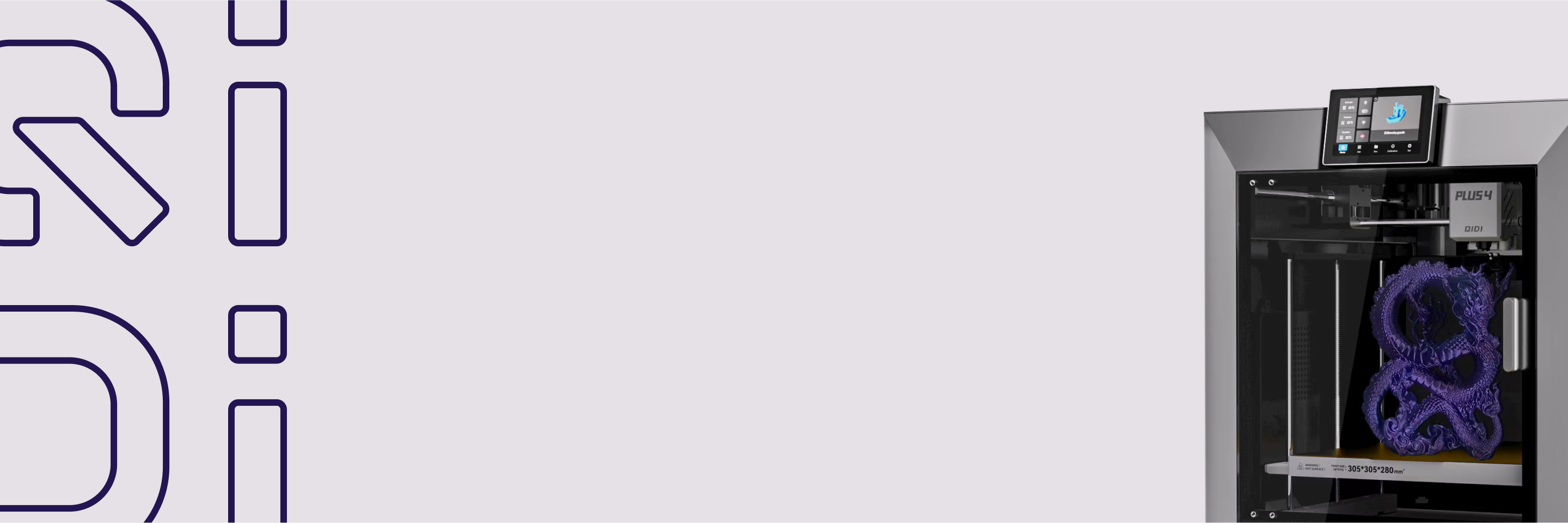Qidi Studioでカスタムフィラメントまたは新しいプロセスを作成する方法は?

QIDI Studioを3Dプリントに使用する場合、デフォルトのフィラメント構成とプロセス構成でほとんどのニーズを満たすことができますが、他のブランドのフィラメントや特殊なフィラメントを使用する場合は、手動で作成する必要がある場合があります。 カスタムフィラメント より良い印刷結果を得るための設定とプロセス。さらに、これらのプリセットを移行したり、他のユーザーと共有したりしたい場合は、エクスポートとインポート機能を使用できます。
このチュートリアルでは、カスタムフィラメント、新しいプロセスの作成方法、プリセットのエクスポートとインポートの方法を段階的に説明します。 QIDIスタジオより柔軟かつ正確な印刷が可能になります。
1.カスタムフィラメントを作成する方法は?
(1) 次の図に示す手順に従って、フィラメント作成インターフェイスに入ります。

(2) 選ぶ "システムフィラメント 必要なフィラメントは赤いボックス内に表示されます。見つからない場合は、手順(3)に進み、カスタムフィラメントを追加してください。

(3) 「カスタムフィラメント」を選択し、「新規作成」をクリックします。フィラメントのベンダー、タイプ、シリアル番号を入力してください。現在使用しているフィラメントのベンダーが見つからない場合は、「希望のベンダーが見つからない」にチェックを入れ、カスタムベンダーを入力してください。


(4) たとえば、「QD ウルトラPA CF-25」と入力する場合は、次のように追加します。

(5) カスタムフィラメントを作成したら、その特性に合わせてパラメータを必ず変更してください。そうしないと、印刷できません。入力するパラメータがわからない場合は、フィラメントの販売元に適切なパラメータをお問い合わせください。

2.新しいプロセスを作成して保存するにはどうすればいいですか?
新しいプロセスを作成して保存する場合は、以下の手順に従ってください。
例えば、サポートをオンにして、サポートタイプをツリー(自動)に設定し、新しいプロセスを保存する場合は、図のように実行できます。
注記: 新しいプロセスの名前を変更するときは、記憶や検索に便利な適切なプロンプト語または文章を使用してください。

3.プリセットをエクスポートおよびインポートするにはどうすればいいですか?
これらのフィラメントまたはプロセスのプリセットを移行したり他のユーザーと共有したりする場合は、エクスポート機能とインポート機能を使用できます。
(1)以下の手順に従って、「プリセットバンドルのエクスポート」インターフェースに入ります。

(2)必要に応じて、フィラメントまたはプロセスプリセットをエクスポートします。例えば、 フィラメントプリセット QD UltraPA CF-25 フィラメントの場合は、次のようにします。

(3)プリセットファイルをインポートする場合は、画像の手順に従って「設定のインポート」機能を使用し、コンピューターから必要なプリセットファイルを見つけて選択します。


(4)図のように「インポート結果」ポップアップウィンドウが表示されたら、プリセットファイルが正常にインポートされたことを意味します。

最後に
このチュートリアルを通して、 カスタムフィラメントの作成方法、新しいプロセス、QIDI Studio のエクスポートおよびインポートプリセットにより、3D プリントエクスペリエンスがより柔軟でパーソナライズされたものになります。
使用中に問題が発生した場合は、 QIDI 3Dプリント コミュニティに参加し、他のユーザーと経験を交換し、一緒に遊ぶさまざまな方法を探しましょう。


 プラス4
プラス4



 テック
テック